No Modo Objeto Klon do Cinema 4D, você pode organizar e distribuir clones de maneiras diversas. O modo de objeto é particularmente emocionante, pois permite que você posicione clones em qualquer objeto 3D ou spline. Neste guia, você aprenderá como explorar ao máximo as ofertas do objeto de clonagem para obter resultados impressionantes.
Principais Conclusões
- Os clones podem ser distribuídos em pontos, arestas ou centros de polígonos de objetos.
- Existem várias opções de distribuição, como superfície e volume.
- Objetos de clonagem funcionam tanto com objetos poligonais quanto com splines.
- A distribuição dos clones pode ser ajustada e otimizada.
Guia Passo a Passo
1. Crie um novo objeto
Para entender melhor o Modo Objeto de Clonagem, você precisa primeiramente de um objeto 3D como base. Crie, por exemplo, uma esfera em sua cena. Isso lhe dará uma visualização clara na qual você pode posicionar os clones.

2. Selecione o Modo Objeto de Clonagem
Selecione o objeto de clonagem e defina o modo como "Objeto". Com este modo, você pode controlar o comportamento dos clones sobre seu objeto 3D escolhido. Você notará imediatamente que os clones são distribuídos automaticamente nos pontos do objeto.
3. Converta o Objeto
Para ver as posições exatas dos clones, converta o objeto em um objeto poligonal. Você pode fazer isso selecionando a esfera e usando a opção de conversão no menu. Isso mostrará onde os clones irão pousar no objeto de desenho.

4. Modifique os Clones
Se você quiser ajustar os clones com mais precisão, pode marcar a opção “Fixar Clones”. Isso posicionará os clones exatamente nos pontos definidos do objeto. Antes eles estavam alocados, o que você pode alterar agora.

5. Distribuição em Arestas e Superfícies
Experimente com as opções de distribuição. Você pode escolher se os clones serão distribuídos nas arestas ou no centro dos polígonos. Isso lhe dá mais controle sobre a aparência de sua disposição.
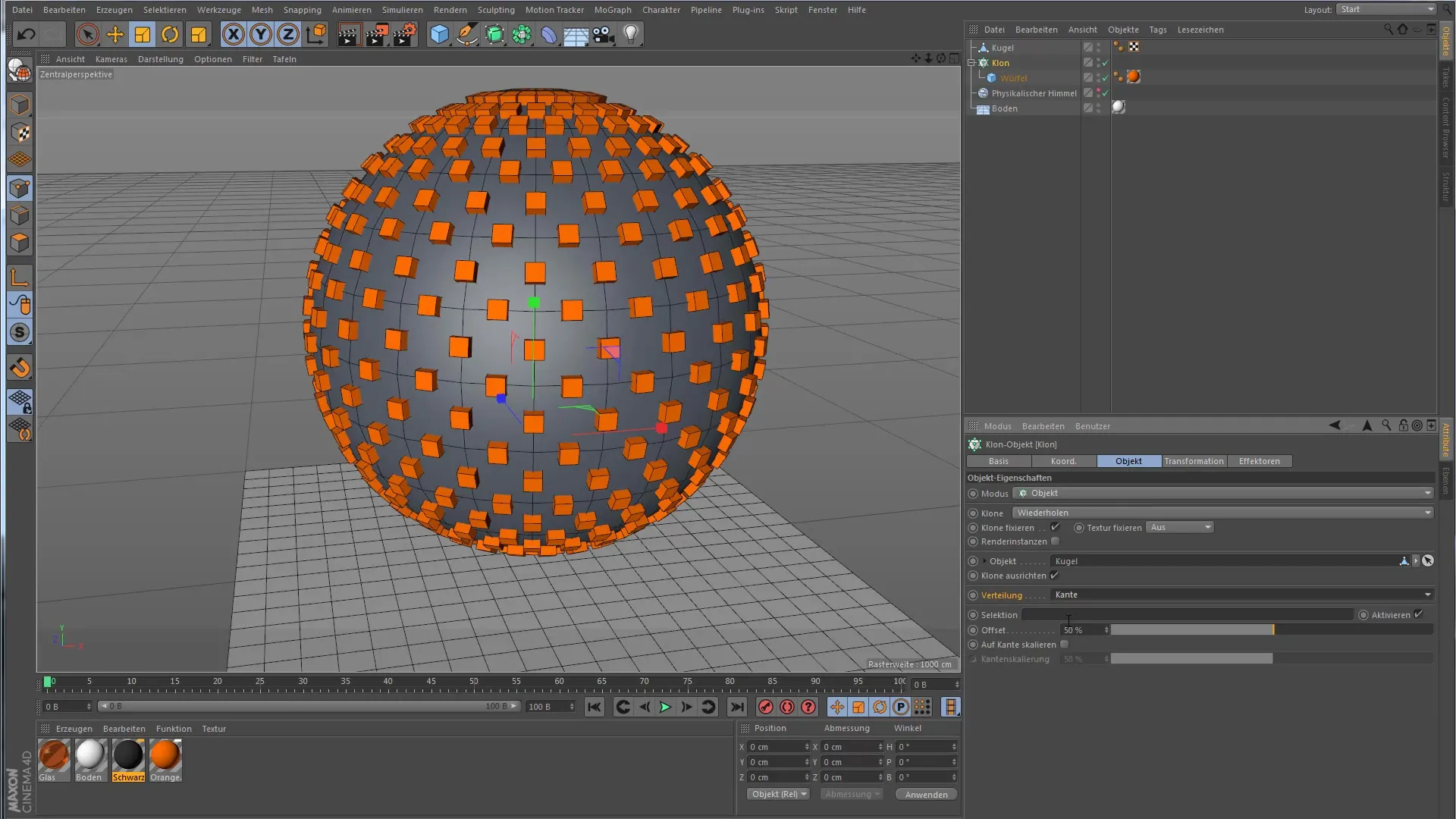
6. Ativar Escala
Outra característica emocionante é a possibilidade de ativar a escala dos clones. Isso significa que o tamanho dos clones pode se adaptar à área do polígono em que estão posicionados. Isso proporciona uma aparência dinâmica e interessante.

7. Uso de Distância de Superfície e Volume
Agora fica interessante: entre as opções de distribuição, está a opção de “Superfície” e “Volume”. Escolha “Superfície” para distribuir os clones apenas na camada externa do seu objeto. Com “Volume”, os clones preenchem todo o espaço ocupado pelo objeto.
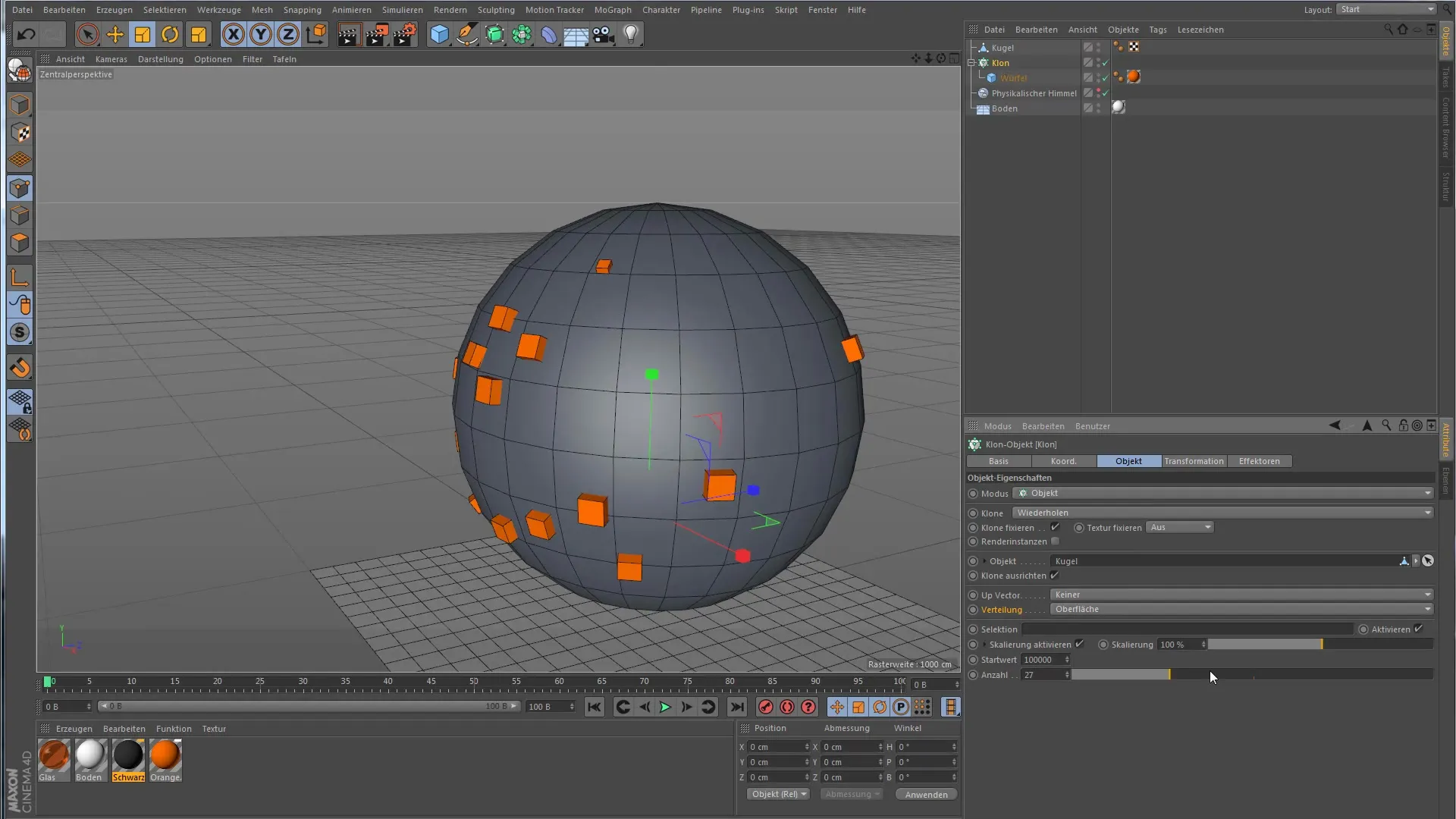
8. Trabalhando com Splines
Além de objetos poligonais, você também pode usar splines. Você tem a opção de atribuir um spline à sua instância de objeto de clonagem. Isso permite várias opções de distribuição e garante que você possa trabalhar de forma criativa.
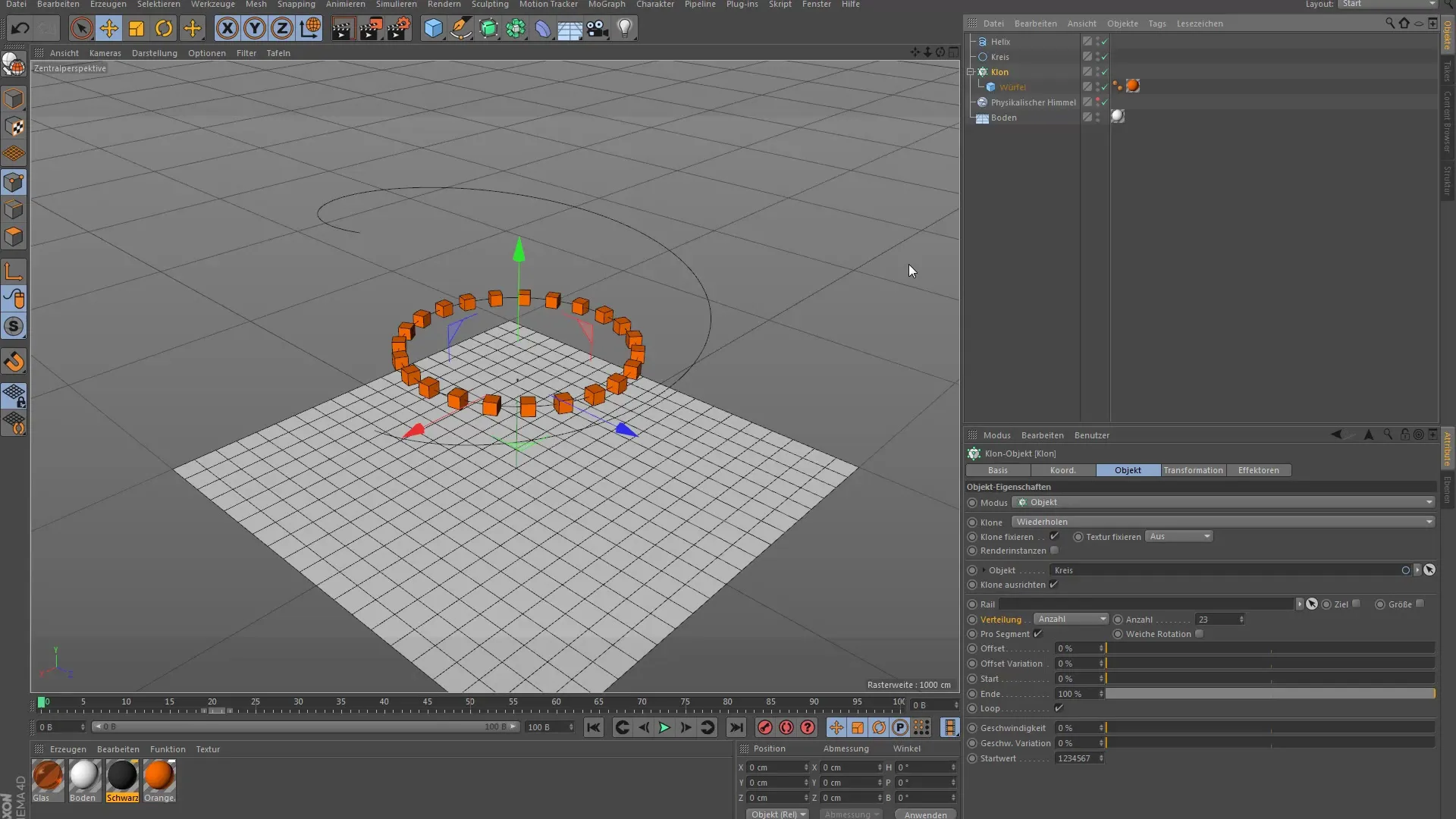
9. Distribuição na Spline
Quando você atribui um spline, pode definir como os clones devem ser colocados. Você encontrará vários parâmetros, como número, deslocamento e a distribuição de clones na própria spline. Essas opções oferecem a flexibilidade que você precisa.
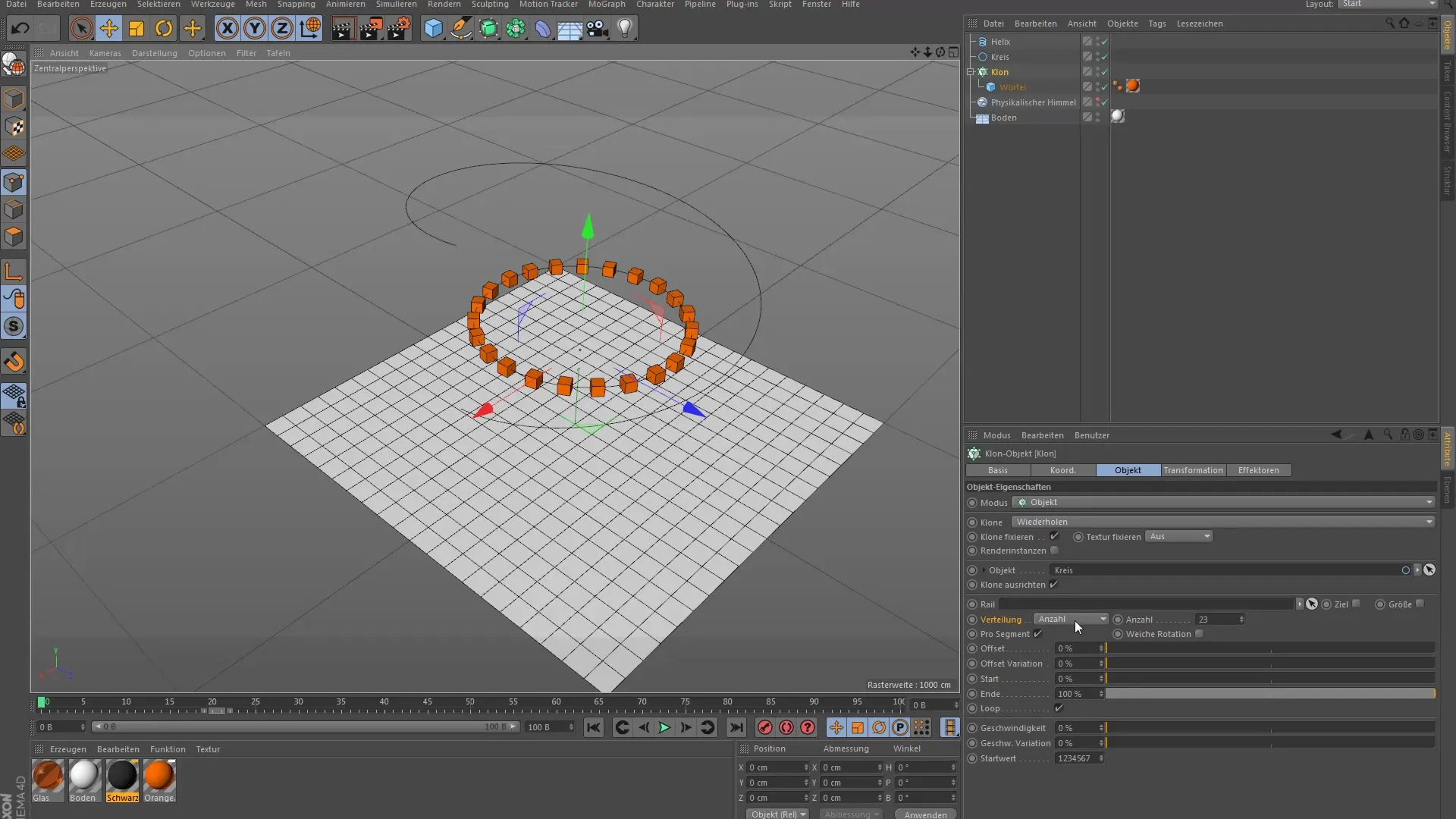
10. Splines Adicionais para Alinhamento
Se você quiser que os clones apontem em uma direção específica, pode adicionar outro spline como “Rail Spline”. Isso permite que você controle o alinhamento dos clones, fazendo com que eles apontem na direção do Rail Spline.
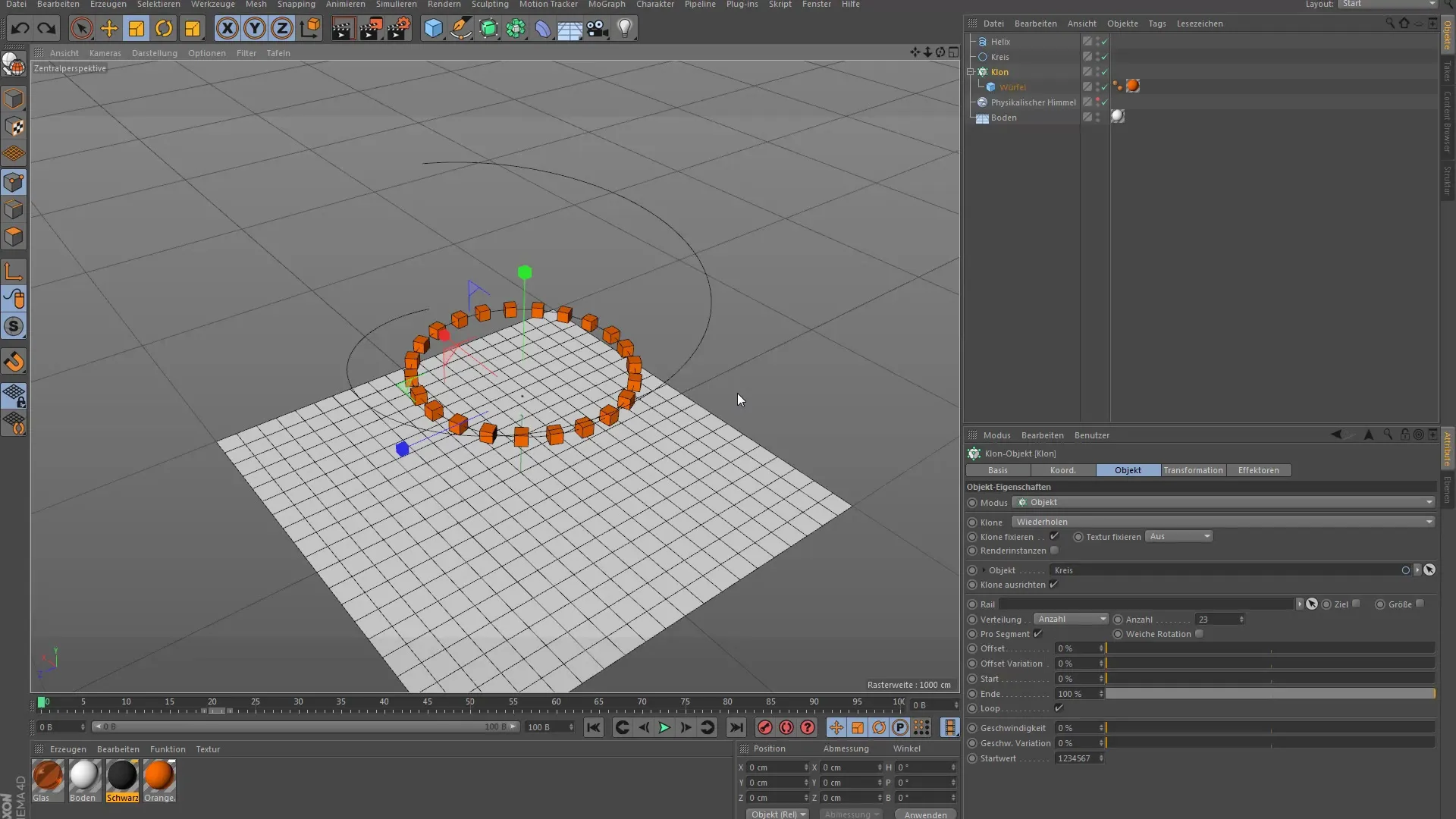
11. Refinar a Distribuição dos Clones
Agora você pode experimentar para alcançar a perfeição dos seus clones. Brinque com os espaçamentos e parâmetros para criar um design harmonioso. Use as opções de controle para a área de volume para posicionar os clones de acordo com seu desejo visual.
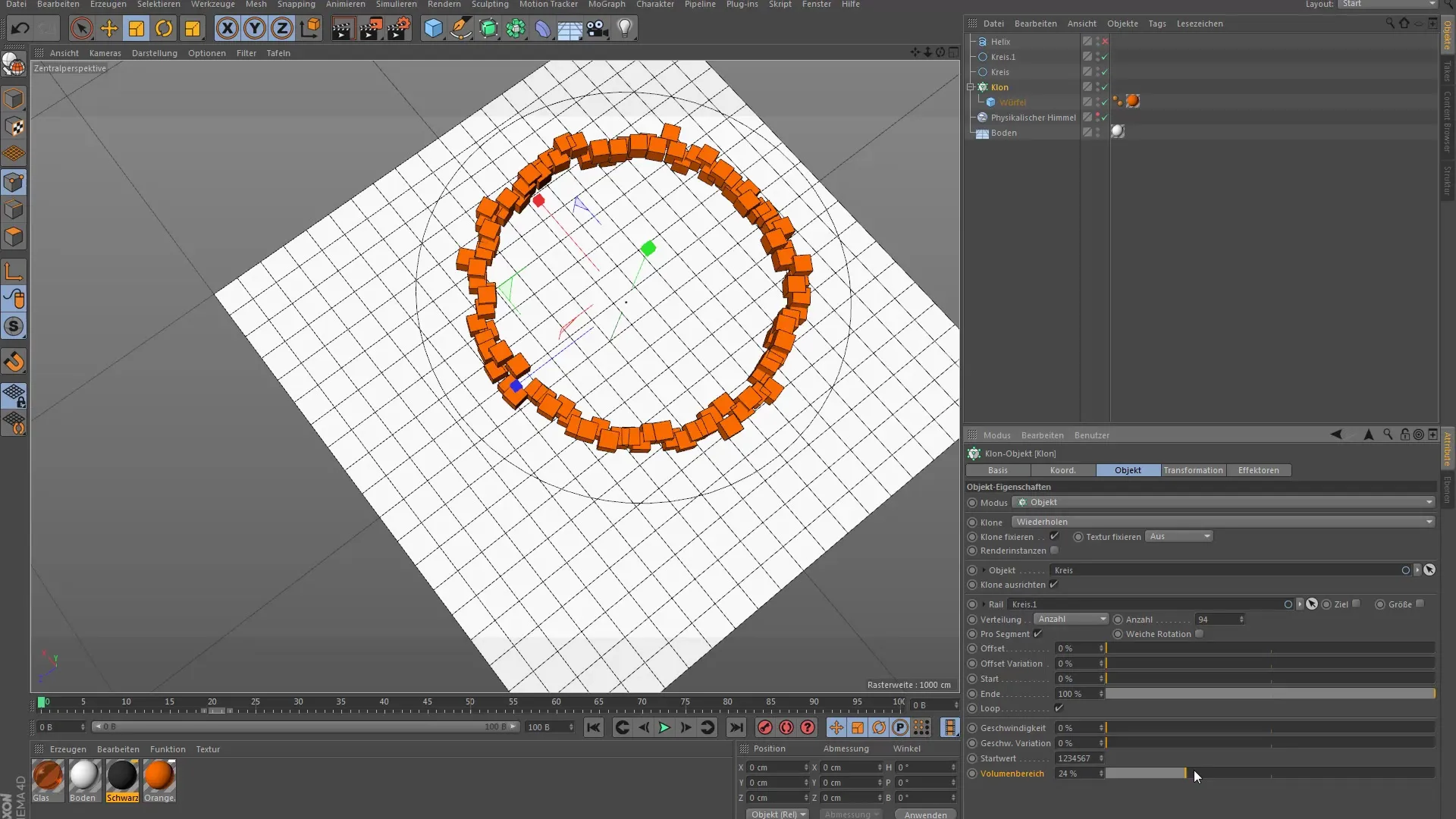
Resumo - Modo Objeto de Clonagem no Cinema 4D: Um Guia Abrangente
Agora você conheceu os fundamentos do modo objeto de clonagem no Cinema 4D e pode distribuir clones efetivamente em objetos e splines. Ao utilizar as diferentes opções, você cria designs interessantes e atraentes em seus projetos.
Perguntas Frequentes
Como posso distribuir clones em uma esfera?Você pode distribuir clones em uma esfera selecionando o objeto de clonagem e definindo o modo como “Objeto”.
O que significa a opção “Superfície” no objeto de clonagem?A opção “Superfície” distribui clones apenas na camada externa do objeto escolhido.
Posso também posicionar clones em splines?Sim, você pode adicionar splines ao objeto de clonagem e ajustar a distribuição.
Como posso ajustar o tamanho dos clones?O tamanho dos clones pode ser ajustado ativando a opção de escala no objeto de clonagem.
Preciso usar um objeto poligonal para criar clones?Não, clones também podem ser aplicados em splines e sistemas de partículas.


